linux+firefox+ssh+autoproxy 翻墙之小白教程&Ubuntu下IPV6翻墙教程
linux+firefox+ssh+autoproxy 翻墙之小白教程
首先要申请SSH帐号,与其让大家慢慢找,还不如我直接给链接……(今天在网上找了各种教程,各有各说法,我都试过,太浪费时间,也没学到什么东西。)
SSH帐号之推荐: CJB网站: http://www.cjb.net/
点进去后在导航栏选择 “Shell Account” ;然后在中间有句
How do I sign up?
Click here to sign up.
点击 “Click here” (貌似我将链接都放上来了= =!)进入一个注册页面:
添完资料就是邮箱激活再登录就OK了,在邮箱中你们就会得到你们的用户名和密码了。
然后就是翻墙了。在终端输入:
sudo ssh -D 127.0.0.1:7070 USERNAME@HOSTNAME
回车输入密码即可。
USERNAME 就是你自己注册的用户名,当然密码也是你注册的密码;
HOSTNAME 的地址本来是 shell.cjb.net 但是它貌似被 GFW 干掉了,大家都改用了
216.194.70.6
然后终端返回一大堆(如下图)你已经登录了的信息,就证明你搞定了翻墙! ^_^
Firefox是必备的。(chromium下我折腾了一上午都穿越不了墙,无奈之下放弃反正我本来就爱火狐(*^__^*) 搜索 “autoProxy” 火狐插件安装。
在初始化中点选 “gfwList” 选项,下面“默认代理”选择 “ssh -D“,确定就OK了。(由于我已经装了,找不回初始化的界面,于是借用google大神的图= =!)
然后就随便在墙外肆虐吧,哈哈。
PS 1 :
每次都要在终端输入这么一长串命令来翻墙,既麻烦又难记住。so,小技巧:在自己的目录下(建议短点)新建 “ssh.sh” (名字可自定,可隐藏可不隐藏看你自己,但后缀必须为 “.sh“),然后写入
sudo ssh -D 127.0.0.1:7070 USERNAME@HOSTNAME
保存。
随后每次开机只需要在终端输入
cd YOURPATH
sudo sh ssh.sh
输入密码就可以轻松翻墙了,容易记也方便。
PS 2 :
自身经验(可能是我自己的情况……)
登录twitter最好用 https://twitter.com/ 来登录而不要用 “http“,因为后者会导致twitter无法读取CSS,造成页面错乱无法使用。所以在注册好 twitter 后最好在 “setting”中点选 ” Always use HTTPS “。
PS 3 :
有时会存在中途无法再翻墙,毕竟是免费的SSH帐号。再次登录即可。
翻墙感想:
- 我现在不过是一只渴望成为大牛的小白……只能根据网上的小白教程来一步步做,墙是翻了,原理却非常惭愧地一点都不懂,看来下学期的《计算机网络》很重要,自学更重要。
- youtube用SSH翻墙看万分不给力! > < 要想看youtube,请用IPV6,IPV6的设置迟点再说,呵呵。
Ubuntu下翻墙教程第二季——IPV6
上面写了如何获得SSH帐号和利用SSH+Firefox插件autoProxy进行穿越GFW。但是有个缺点就是免费的东西总有水分……用SSH翻墙速度一般文字图片还好,有上youtube的话显然很没力。
而IPV6可以解决这个问题!
IPv6是 Internet Protocol Version 6 的缩写,它是IETF设计的用于替代现行版本IP协议-IPv4-的下一代IP协议。
- 首先安装gw6c:
sudo apt-get install gw6c
- 然后修改ufw配置文件:
sudo vim /etc/default/ufw
将 “IPV6=no” 改为 “IPV6=yes”
- 修改DNS文件:
sudo vim /etc/resolv.conf
添加 nameserver 8.8.8.8 和 nameserver 8.8.4.4 和 nameserver 2001:470:20::2
- 修改Host文件:
sudo vim /etc/hosts
在后面添加需要的IP记录 ==> 下载链接 ,下载后将其内容复制到hosts文件内即可。
- 重启网络
sudo /etc/init.d/networking restart
这样就可以打通IPV6,上Youtube无压力了 ^_^
PS: 问题是每次系统重启后,resolv.conf 文件就会被初始化,所以每次都要重新添加并重启网络,有点麻烦。
解决小技巧:
同样是使用sh脚本,来实现:
1.新建一个配置文件,例如 ” add_nameserver.conf ” ,然后里面添加
nameserver 8.8.8.8
nameserver 8.8.4.4
nameserver 2001:470:20::2
2.新建脚本文件(两个文件要放在同一目录下),例如 ” ipv6.sh ” ,然后里面添加
cat /home/yq/MyShell/add_nameserver.conf >> /etc/resolv.conf
sudo /etc/init.d/networking restart
(意思为将 add_nameserver.conf 的内容添加到 /etc/resolv.conf 当中,然后网络重启)
3.系统启动后,只要终端 cd 到目录,输入下面命令和密码就可以再次打通IPV6了。
sudo sh ipv6.sh
原文:http://yqjun.wordpress.com/2011/07/11/linuxfirefoxsshautoproxy%E7%BF%BB%E5%A2%99%E4%B9%8B%E5%B0%8F%E7%99%BD%E6%95%99%E7%A8%8B/和http://yqjun.wordpress.com/2011/07/12/%E7%BF%BB%E5%A2%99%E6%95%99%E7%A8%8B%E7%AC%AC%E4%BA%8C%E5%AD%A3%E2%80%94%E2%80%94ipv6/

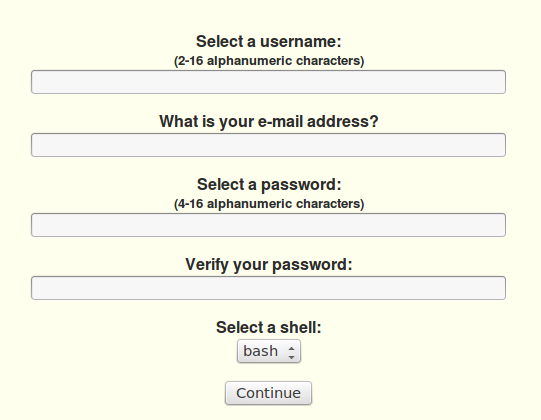
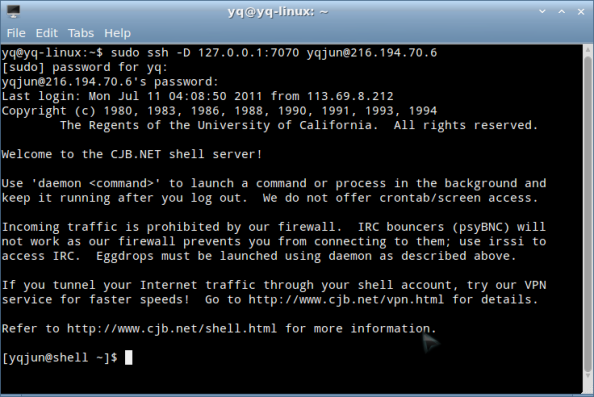




原样操作,网络重启数次,终于有三个done,不通 ubuntu10.10,网通
这个是说IPv6吗?我没有测试,你可以去ubuntu中文论坛看看
我觉得中国电信好像还是ipv4吧,不知道能用ipv6不
设置IPv6隧道后一般都能用IPv6